分类
U盘体积小便于携带,储存容量大,深得办公人群喜爱,我们会使用U盘制作或安装系统。而在制作过程中会难免遇到一些小问题,不小心把U盘弄坏了,显示容量为0字节,导致无法正常操作。该怎么解决呢?其实win10系统自带小工具可以修复U盘,没必要下载第三方软件进行恢复,利用Win10系统自带的“磁盘管理”工具即可修复U盘。下面一起看看具体操作方法。
1、登录win10系统桌面,右键开始菜单,点击打开“磁盘管理(K)”;
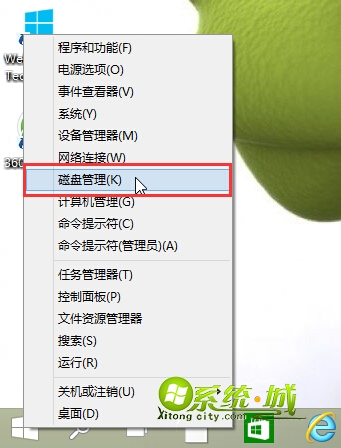
2、在打开的计算机管理窗口中,右键u盘点击选择“新建简单卷(I)”;
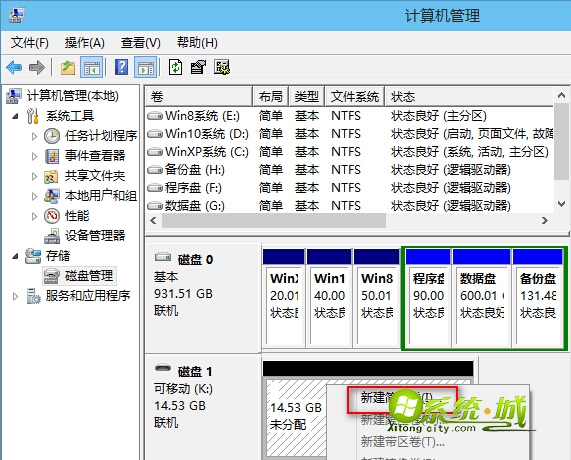
3、在新建简单卷向导窗口中,简单卷大小填写跟最大磁盘空间量一样即可,点击“下一步”进入下一步操作;
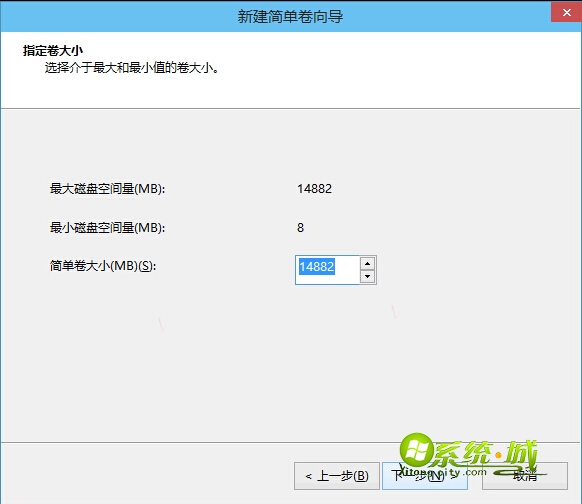
4、点击选择“按下列设置格式化这个卷(O)”点击“下一步”进入下一步操作;
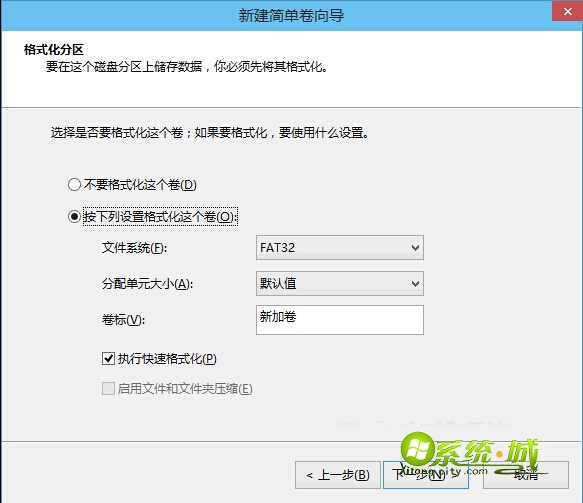
5、成功创建之后,点击完成关闭窗口即可;
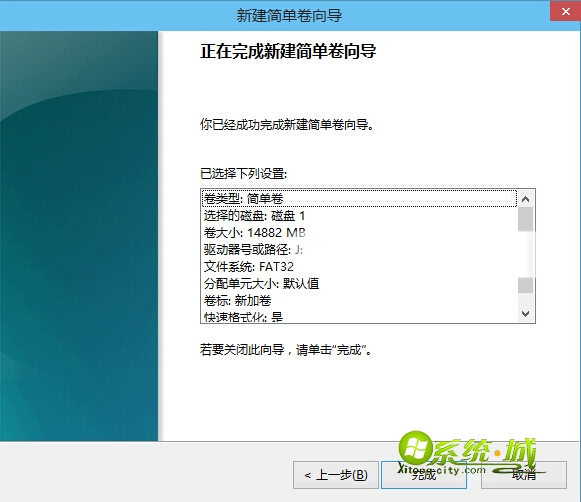
6、以下就是修复完成之后的u盘。
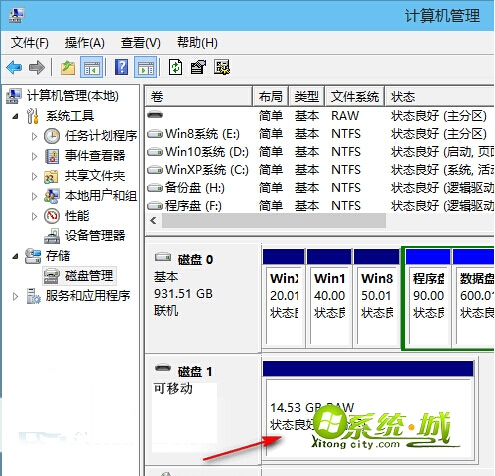
Win10系统利用自带功能修复0字节u盘的方法介绍到这里,以后使用U盘过程中遇到相同故障问题就知道如何解决了。希望对大家有所帮助!
热门教程
网友评论